映画やテレビをあまり見ない私が、BenQの超短焦点プロジェクタW1080ST+をお借りしてやってみたかったのは、iPadの画面とか大画面で映してみるとなんか面白いかも?ということです。例えばLightroom mobileを通して写真を映してみるとか(スライドプロジェクタって昔ありましたよね?)、iTunesライブラリに入っている動画を見てみるとか、その他諸々映してみると楽しそう!

ということで、何が出来るとか出来ないとか、下調べもほとんどせず、あまり深く考えず、気軽な気持ちでやってみることにしました。
必要なもの:Lightning Digital AV Adapter
いきなりそのハードルの高さにビックリすることになります。何はなくとも、iPadの出力をHDMI化するアダプターが必要になるわけですが、ちょっとした変換ケーブルかと思っていたら、大間違いでした。

Lightningコネクタはフルデジタルだそうですが、HDMIの信号がそのまま出ている訳ではないので、単なるコネクタ形状の変換ではなく、信号処理が必要になります。ただでさえLightningコネクタは認証とか色々うるさいので、こういう変換アダプタは今のところApple純正しかありません。
で、このLightning Digital AV Adapter。お値段が軽く5,000円以上するのです。Apple純正品にしても高すぎます。が、それは単純にボッてる訳ではなくて、それなりの理由があるようです。

HDMIコネクタ部はこうなっています。その横にはLightningコネクタも出ています。HDMI出力中にACアダプタをつないでおいたりすることができます。
ケーブル部は5cmくらい。HDMIコネクタ部は十分にコンパクトなのですが、この中にLightningからHDMIに変換するためのARMプロセッサなどが詰め込まれているそうです。それが結構大がかりらしく、その分お値段が張るし、サードパーティ品はほぼ絶望的な状況を生んでいます。
いえ、やってみると決めたからには買いましたとも(A^^;
接続
Lightning Digital AV AdapterとHDMIケーブルと、必要な機材は揃いました。あとはW1080ST+につないでみるだけ。

こういう感じです。Lightning Digital AV AdapterはiPad側もHDMIケーブル側も結構しっかりと固定されるので、やや固いHDMIケーブルをつないでも、ぐらついたり抜けてしまったりする感じはありません。細くてしなやかなHDMIケーブルがあれば、もちろんそれがベストです。

ちなみに、W1080ST+の設置はだいぶ上手くなりました。ちょいちょいと調整するだけで70インチのスクリーンほぼ一杯に、水平垂直をきっちり出して映せるようになりました。常設でなくても慣れるとこの辺りはそれほど苦にはならなくなりそう。

iPadを接続したら、W1080ST+がすぐに入力信号を自動認識して、iPadのホーム画面が大画面に映し出されました。適当に選んだ黄色いバックグラウンドが眩しいです。こうして使う場合は落ち着いた背景を使わなくては(^^;

では、アプリを何か起動してみましょう。
Lightroom mobileで写真鑑賞
まずは「スライドプロジェクター」のように、写真を映してみましょう。どんなに大きくプリントしても、70インチ相当のサイズにはなかなか出来ません。というか、自分の写真をそんなサイズで見たことはありません。

Lightroom mobileから、iMacと同期しているコレクションを表示してみます。一覧画面はこんな感じ。さきほど”70インチ”と書きましたが、実際のところiPadの画面は4:3なのに対し、プロジェクタ側は当然ながら16:9のFull HDですので、左右に黒いサイドバーが出来てしまいます。よく考えれば当たり前のことです。

お気に入りの一枚を選んでみましょう。おぉ!となりますね。が、APS-Cデジタル一眼レフで撮った写真は3:2ですので左右が切り取られた4:3の中に、さらに上下が少し切られてしまいます。それでも表示サイズは50インチくらいありそうですが、思ったよりも小さくなってしまってなんだか残念な感じ。

しかし、こうしてピンチアウトしてさらに一部を拡大することも。おぉぉ!そんなに大きくしたら、ブレやピントが… とはいえ、そもそもW1080ST+はFull HDですし、iPadがわも出力は1080p 60Hzです。それにLightroom mobileの場合、Mac側から同期された写真は、編集用の縮小画像であってオリジナルではありません。そんな諸々を考えると、撮影画像の細部を拡大して見る、という意味では使えません。もちろん、カメラからオリジナルのファイルを直接iPadに転送してあれば、あるいはiPadで撮影した画像であれば、オリジナルのまま見ることができます。
ということで、ちょっとこれは期待外れだったかな?と思います。こうして一人で自分の写真を見て楽しむよりは、思い出の記念写真などでスライドショーを作って、家族や友人達とみんなでワイワイ見る、と言う方が良いかと思います。
動画を見てみる
次に思いつくのは動画再生。しかし、静止画がイマイチだったので、期待していなかったのですが、思いがけず「これはイイ!」ということになりました。
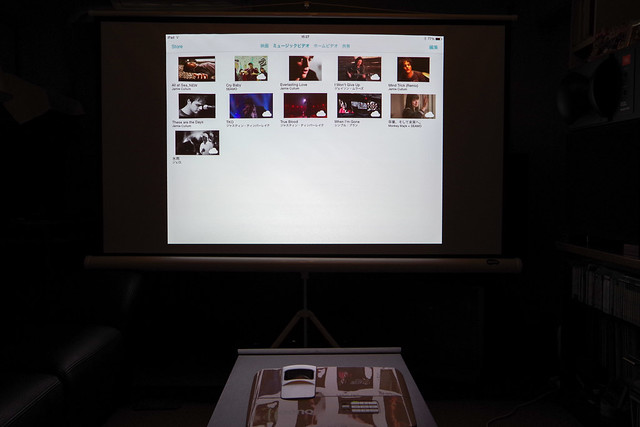
まずはiTuneライブラリに登録されている動画を見てみましょう。標準の「ビデオ」アプリを起動して、iPadに同期済みの動画一覧を見てみます。うむ、いくつかミュージックビデオがありました。
しかしこの通り、動画リストは当たり前のようにiPadの画面アスペクト通りに左右が切れています。しかし最近のほとんどの動画は16:9のはず。写真は3:2だからまだ見られましたが、さらにこの4:3のエリアの中に16:9で表示されたら、とても見てられないな… と思っていたのですが…。

おぉぉぉ! なんと再生画像はフルスクリーンになってます! このJamie Cullumのビデオクリップは16:9ではなくてシネマスコープなので、結局上下は切れていますが、左右めいっぱいに映像は広がっています。
ていうか、これって目新しいことでも何でもなくて、iPad的には当たり前のことなんでしょうが、知らずにやってみたので結構驚き&感動しました。これは素晴らしい!

調子に乗って、ミュージックビデオ以外にも色々見てみました。普通に16:9の動画なら正真正銘フルスクリーンの70インチ!
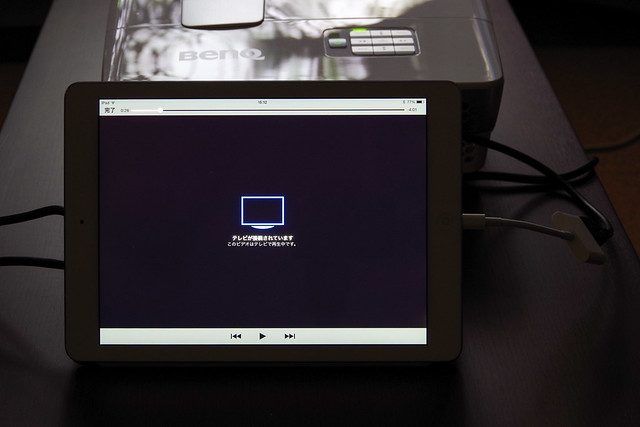
ちなみに動画再生中、iPadの画面はこうなっています。
ここでさらに思いつきで、YouTubeはどうなるだろう?ということで試してみました。

とりあえず、高解像度のクリップとして手軽なデイリーポータルZのプープーTVを再生中。これも当たり前のようにフルスクリーンになりました! 素晴らしい。

ファットスキーの有名メーカー、ARMADAの今年モデルのプロモーションビデオとか。首パウの中を滑ってるシーンとか、超大迫力です。雪山の中に迷い込んだみたいなき分になれます。

ちなみにYouTubeの場合、iPad本体のアプリ画面はこうなっています。動画ウィンドウ部分がやはり外部接続中であることを示しているだけで、アプリI/Fはそのまま。
ということで、動画アプリはこうして外部モニターへのフルスクリーンでの出力に対応しているということを今更ながら知りました。うん、これは使い道としてありかも。いや、今の時代なら放送よりもこういった使い方の方がアリなんじゃないかと思えてきました。iTunesやYouTubeは、昔と違って当たり前のように高解像度、高フレームレートの動画がアップされていますし、このくらいのサイズでの鑑賞にも十分堪えられます。
Lightningの謎仕様と制限事項
しかし、実はLightning Digital AV Adapterには致命的な制限事項があります。
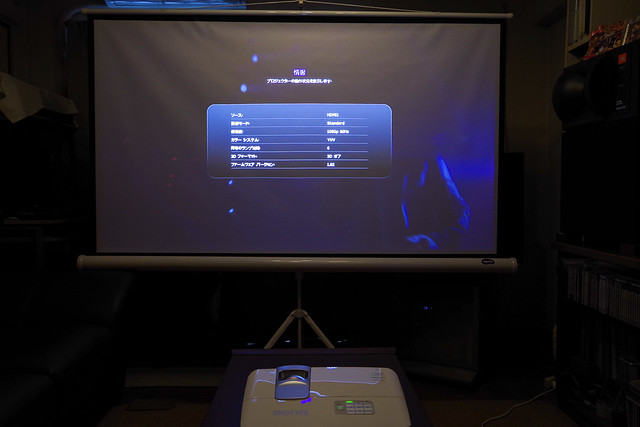
ちょっと小さくて文字は見えないかと思いますが、これはiTunesに登録したFull HDの動画を再生中に、W1080ST+で映像情報をOSDに表示させたところです。解像度は「1080p 60Hz」となっています。そんなの当たり前… かというと、どうもそのまま鵜呑みにしてはいけないからくりがあるそうです。
・・・と言うことだそうです。つまり元の映像ファイルの解像度がFull HDであっても、Lightningを通すとその時点で一度1600×900という、なんとも中途半端なサイズに間引きされてしまうのです。そしてアダプタ内部で再び1080pにアップコンバートして出力していると…。
私のようなカジュアルな用途ならそれでもかまわないでしょう。しかし、なぜゆえLightningはこんなバカな仕様になってしまったのでしょう? Single Channelのシリアルバスだからっていうのは理由になってない気がします。Display Port 1.2相当なら1レーンで1080p 60Hzにオーディオを5.1ch乗せても帯域的にはおつりが来るでしょう。現行機種ではやむを得ない理由があったとして、下位互換を保ったスケーラビリティがないとしたら、Lightningには将来はないと思います。
それとも何か著作権保護の関係なのでしょうか? こんな妙な制限を設けて、恐ろしく高いアダプターを売るというのは、まったく理解に苦しむところです。
その他のアプリを使ってみる
さて、気を取り直して、その他のアプリを使ってみましょう。

WEBブラウジングをしてみるとか。

Twitterを読んでみるとか。

いやいや、今の時代はFacebookかな?

せっかく画面が大きいなら、電子書籍を読んでみるってのはどうだろう?

でもiPadといえばゲームでしょ!
ということで、色々無茶してみました。これらはほぼ無意味です。特に操作が必要なものは、結局手元のiPadの画面を見ないといけない訳で、プレゼンテーション等、どうしても人に見せないといけない理由がない限りはあまりこういう使い方をするメリットはなさそうです。特にゲームは遅れもあるし全く役に立ちません。一方、電子書籍はひょとしたらアリかなぁ、という気がします。そのためにわざわざプロジェクタを設置するほどの価値はありませんが。
まとめ
プロジェクタを使って大画面にiPadをつなぎ色々試してみた訳ですが、やはり動画鑑賞が一番しっくり来ます。そうなると、実はApple TVと使うとか、あるいはChrome Castという手もあるし、必ずしもこうやって有線でiPadをつなぐ必要はありません。上記したLightningの解像度変換も発生しませんし。あるいは今考えればMac Book Airをつなげば良かったのかも?と思い当たりました。ThunderboltとHDMIの変換アダプタなら、もっと安く売ってます、
ただ、この方法は一番シンプルでわかりやすく、セットアップの手間もほとんどありません。と言う意味では、プロジェクタではなくて普通にテレビをつなぐというのもアリかも知れません。

今回貼った写真でも分かるとおり、W1080ST+の上面にスクリーンの映像が反射するのがちょっと気になりました。超短焦点でスクリーン近くに設置し、その後ろから鑑賞することが多いと思うのですが、その場合目障りとまでは行きませんが、画面に映る映像の内容によっては筐体への反射がちょっと気になります。かといってつや消し黒だと、それはそれで不便ですし、発熱するものなので何かカバーを掛ける訳にも行かないし… 悩ましいところです。